1、打开工作表后如下图所示页面,通过编辑一些内容进去后接着来说插入行和列的操作方法。

2、首先我们来说如何插入行,通过在行数的编号上鼠标右击-插入行,如下图所示。

3、通过输入数值来确定需要添加的行数,本次以插入一行为例,选择插入行的编号鼠标右击插入行,新插入的行编号会与选择的行编号是为一致的,比如我们在行编号4上面鼠标右击插入行,那么新插入的行编号为4,而原有行编号4下移变为行编号5,如下图所示。
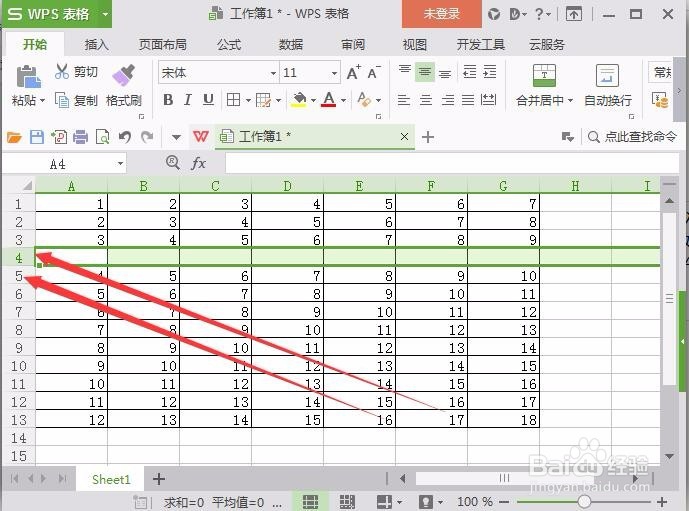
4、那么如何插入列,其实和插入行操作是一样的,那么我们就在列数编号D上插入一列为例,如下图所示。
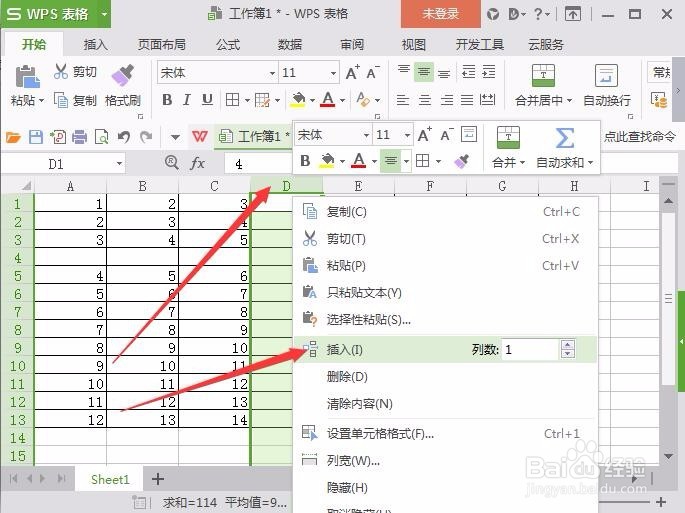

5、方式还是比较好理解,而且也比较容易掌握此知识点,在菜撮劝丛食单栏中开始选项下-行和列功能按钮,通过鼠标点击行的编号或列的编号来完成添加行和列的操作过程,如下图所示。

6、小结以上就是在excel工作表中来进行插入行和列的讲解过程,希望能帮助大家在办公中有所提高。
